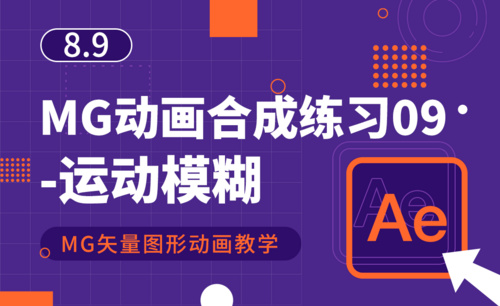pr运动模糊转场教程
发布时间:2021年10月14日 17:44
我们会经常使用pr软件来处理和编辑视频,那么在编辑的过程中,我们可以利用一些转场效果来丰富自己的视频,提高视频的质量。那么今天小编就来为大家带来一期pr运动模糊转场教程,希望屏幕前的你,尤其是新手小伙伴,看完教程后可以熟练掌握。
1,首先新建pr文件序列,导入素材文件。
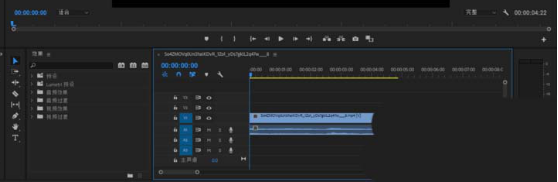
2,然后新建一个调整图层,放在视频轨道最上层。
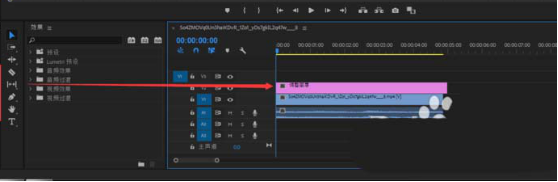
3,裁剪掉不需要做效果的部分,留出一段,如图所示。
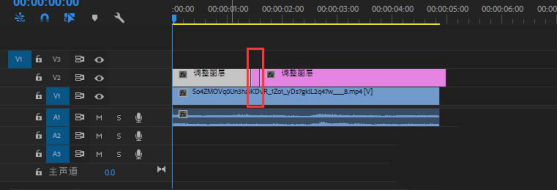
4,效果面板搜索-位移效果,作用于调整图层,并且在调整图层首帧给中心移位打上一帧。
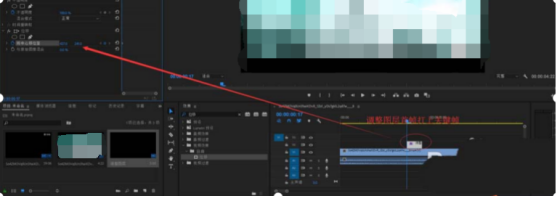
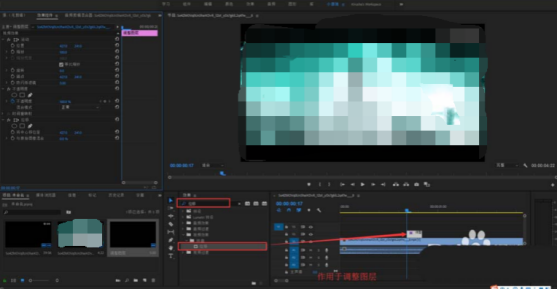
5,然后再调整图层最后一帧打上中心移位的关键帧,数值大小稍微大一些比较好,根据小伙伴们的实际情况而定,并且打上原图像混合打上一帧,往前移动一帧,数值调成0,如图所示。
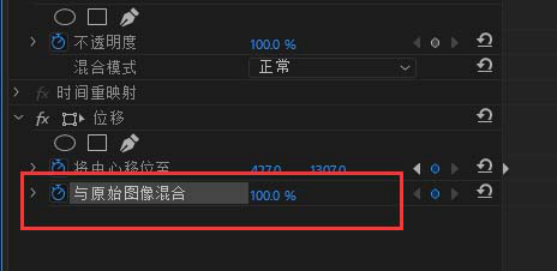
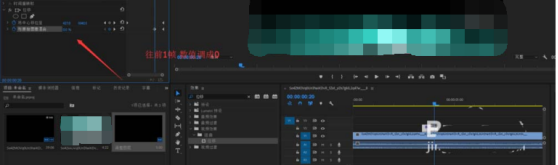
6,效果-方向模糊作用于调整图层,模糊长度10,根据自己情况来。
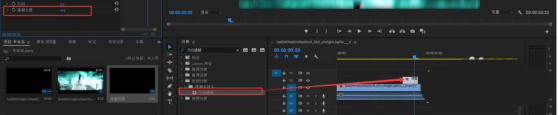
7,最终我们的效果就完成了。
那么今天的pr运动模糊转场教程就结束了,不知道看完教程的你掌握程度有多少呢?你可以不看教程,自己打开pr,试着给一段素材添加运动模糊的转场效果,通过这个方法来检验自己对知识技巧的掌握情况,同时也能加深记忆,帮助你更快地学习。
本篇文章使用以下硬件型号:联想小新Air15;系统版本:win10;软件版本:pr cc2018。